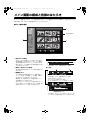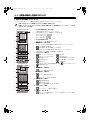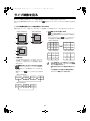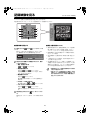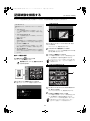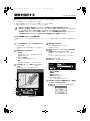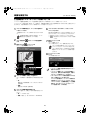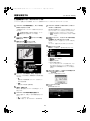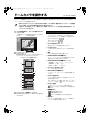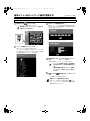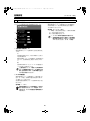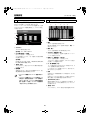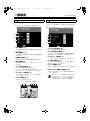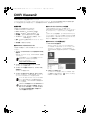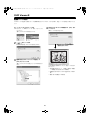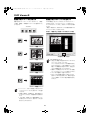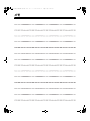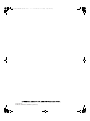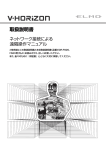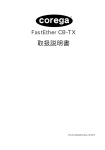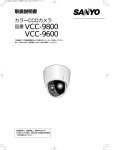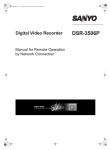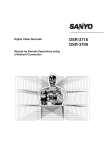Download 取扱説明書 - psn
Transcript
L8HBK_BL_BM_JP3(NETWORK)(JPN 市販 ).book 1 ページ 2007年5月17日 木曜日 午後12時30分 取扱説明書 ネットワーク接続による 遠隔操作マニュアル ご使用前にこの取扱説明書と本体取扱説明書(品番:VDH-F1620, F920, F620用)をよくお読みのうえ、正しくお使いください。 また、後々のために『保証書』とともに大切に保管してください。 L8HBK_BL_BM_JP3(NETWORK)(JPN 市販 ).book 1 ページ 2007年5月17日 木曜日 午後12時30分 目次 はじめに . . . . . . . . . . . . . . . . . . . . . . . . . . . . . . . . . 2 b ネットワーク操作の特長 . . . . . . . . . . . . . . . . . . . .2 b 動作環境 . . . . . . . . . . . . . . . . . . . . . . . . . . . . . . . .2 基本メニューをネットワーク操作で設定する. . . . . . . 22 基本設定メニューのあらまし. . . . . . . . . . . . . . . . . . 22 基本メニューの設定手順 . . . . . . . . . . . . . . . . . . . . . 23 ネットワーク接続の手順 . . . . . . . . . . . . . . . . . . . . . . 3 1 レコーダーのネットワーク設定 . . . . . . . . . . . . . . .3 2 コンピュータの TCP/IP 設定 . . . . . . . . . . . . . . . .3 3 ネットワーク操作画面の表示. . . . . . . . . . . . . . . . .5 b ネットワーク接続の制限 . . . . . . . . . . . . . . . . . . . .6 b レコーダーの操作に切り換える . . . . . . . . . . . . . . .6 初期設定 . . . . . . . . . . . . . . A 時刻設定. . . . . . . . . . . . B 外部時刻設定 . . . . . . . . C 休日設定. . . . . . . . . . . . ........... ............ ............ ............ 記録設定 . . . . . . . . . . . . . . A 記録領域設定 . . . . . . . . B 記録条件設定 . . . . . . . . C 通常記録設定 . . . . . . . . D プログラム記録設定 . . . E タイマー設定 . . . . . . . . b タイマー設定例 . . . . . . F アラーム記録設定 . . . . . . . . . . . . . . . . . . . . . . 25 . . . . . . . . . . . . . . . . . . . 25 . . . . . . . . . . . . . . . . . . . 26 . . . . . . . . . . . . . . . . . . . 27 . . . . . . . . . . . . . . . . . . . 28 . . . . . . . . . . . . . . . . . . . 28 . . . . . . . . . . . . . . . . . . . 29 . . . . . . . . . . . . . . . . . . . 30 メイン画面の構成と各部のはたらき . . . . . . . . b メイン画面の構成. . . . . . . . . . . . . . . . . . . 1 操作パネルの機能とユーザーレベル. . . . . 2 動作モード表示パネル . . . . . . . . . . . . . . . ......7 . . . . . . .7 . . . . . . .8 . . . . . . .9 ライブ映像を見る. . . . . . . . . . . . . . . . . . . . . 1 ライブ映像の表示パターンを切り換える . 2 映像の表示モードを設定する . . . . . . . . . . 3 音声を再生する . . . . . . . . . . . . . . . . . . . . . . . . . 10 . . . . . 10 . . . . . 11 . . . . . 11 一般設定 . . . . . . . . . . . . . . . . . . . . . . . . . . . . . . . 32 A データ表示設定 . . . . . . . . . . . . . . . . . . . . . . . . . 32 B ブザー設定 . . . . . . . . . . . . . . . . . . . . . . . . . . . . . 32 b コンピュータでのブザー設定 . . . . . . . . . . . . . . . 33 C ハードディスク設定 . . . . . . . . . . . . . . . . . . . . . . 33 D ネットワーク設定 . . . . . . . . . . . . . . . . . . . . . . . . 34 E RS-485設定 . . . . . . . . . . . . . . . . . . . . . . . . . . . 34 ライブ映像を記録する. . . . . . . . . . . . . . . . . . . . . . . 12 b 通常記録(通常記録領域). . . . . . . . . . . . . . . . . . 12 b その他の記録方法について . . . . . . . . . . . . . . . . . 12 記録映像を見る . . . . . . . . . . . . . . . . . . . . . . . . . . .13 b 記録映像を再生する . . . . . . . . . . . . . . . . . . . . . . 13 b 再生の基本動作について . . . . . . . . . . . . . . . . . . 13 記録映像を検索する . . . . . . . . . b サーチ画面の選択 . . . . . . . 1 アラームサーチ . . . . . . . . . 2 アラームサムネイルサーチ . 3 日時サーチ. . . . . . . . . . . . . 4 バックアップ領域サーチ . . 5 モーション検出サーチ . . . . ........... ............ ............ ............ ............ ............ ............ . . . . . . 24 . . . . . . . 24 . . . . . . . 24 . . . . . . . 24 画面設定とレコーダー情報 . . A マスク設定 . . . . . . . . . . B 停電情報/使用時間 . . . C 初期化履歴 . . . . . . . . . . . . . . 14 . . . . 14 . . . . 14 . . . . 14 . . . . 15 . . . . 15 . . . . 16 . . . . . . . . . . . . . . . . . 35 . . . . . . . . . . . . . . . . . . . 35 . . . . . . . . . . . . . . . . . . . 35 . . . . . . . . . . . . . . . . . . . 35 DVR Viewer2 . . . . . . . . . . . . . . . . . . . . . . . . . . 36 b 動作環境. . . . . . . . . . . . . . . . . . . . . . . . . . . . . . . 36 b Viewerソフトのインストール. . . . . . . . . . . . . . . 36 b インターネットオプションの設定 . . . . . . . . . . . . 36 b Viewerソフトの起動と終了 . . . . . . . . . . . . . . . . 36 b 画面の構成と各部のはたらき . . . . . . . . . . . . . . . 37 b 画像ファイルを開く . . . . . . . . . . . . . . . . . . . . . . 38 b 画面の表示パターンを切り換える . . . . . . . . . . . . 39 b 画面に表示するチャンネルを選択する. . . . . . . . . 39 b Viewer操作パネルの機能 . . . . . . . . . . . . . . . . . . 40 b 画像の保存、印刷 . . . . . . . . . . . . . . . . . . . . . . . . 41 b 日付の表示形式を設定する . . . . . . . . . . . . . . . . . 41 映像を保存する . . . . . . . . . . . . . . . . . . . . . . . . . . .17 A ライブ映像をコンピュータに保存する . . . . . . . . 17 B 記録映像をレコーダーのバックアップ領域に コピーする. . . . . . . . . . . . . . . . . . . . . . . . . . . . . 18 C 記録映像をコンピュータにダウンロードする . . . 19 D 画像ファイルの保存形式 . . . . . . . . . . . . . . . . . . 20 ドームカメラを操作する . . . . . . . . . . . . . . . . . . . . . 21 1 L8HBK_BL_BM_JP3(NETWORK)(JPN 市販 ).book 2 ページ 2007年5月17日 木曜日 午後12時30分 はじめに コンピュータと本機ハードディスクデジタルレコーダー(以下、レコーダーと言います)をLANケーブルで接続してくだ さい。コンピュータからレコーダーをネットワーク操作することができます。 1 16 ハードディスクデジタルレコーダー LAN カメラ スイッチングハブ スイッチングハブ LANケーブル 10BASE-T/100BASE-TX (カテゴリー 5 ストレートケーブル) 1 2 3 4 PC/AT互換機 LANケーブルの種類は接続方法によって異なります。 詳細はレコーダーの取扱説明書「ネットワーク端子の接続(LAN) 」の項(P11)をご参照ください。 b ネットワーク操作の特長 b 動作環境 • レコーダーの動作条件の設定やライブ映像の閲覧、記 録、再生などの標準機能をコンピュータのWebブラウ ザを使って遠隔操作できます。 • CPU: Pentium® IV(2 GHz)以上 • 1台のレコーダーに対し、最大4台のコンピュータが 同時接続できます。 • 対応機種: 上記のOSが動作するPC/AT互換機 • RAM: 256MB以上(512MB以上を推奨) • 対応OS: Windows® 2000/Windows® XP • ディスプレー: XGA(SXGA以上を推奨)、カラー 65536色以上 • ユーザーの操作権限は3段階で設定できます。接続の 際にはパスワードでチェックを行ないます。 • 音声:DirectXと互換性のあるサウンドカード、 スピーカー • レコーダーとネットワークの操作は簡単に切り換える ことができます。 • ブラウザ:Microsoft® Internet Explorer Ver5.5 SP2以上 • コンピュータの表示画面を切り換えたり、再生などの 操作をおこなっても、レコーダーのライブ映像には影 響を与えません。 著作権について • このマニュアルは三洋電機株式会社の著作物です。 • Windows、Internet Explorerは米国およびその他の国における米国Microsoft Corporationの商標もしくは商標登録です。 • Pentiumは米国およびその他の国における米国Intel Corporationとその系列会社の商標もしくは商標登録です。 • IBMならびにIBM PC/ATは、米国IBM International Business Machines Corporationの商標です。 • このマニュアルで使用されているその他のすべてのブランドや商品名はそれぞれの会社の商標もしくは登録商標です。 2 L8HBK_BL_BM_JP3(NETWORK)(JPN 市販 ).book 3 ページ 2007年5月17日 木曜日 午後12時30分 ネットワーク接続の手順 レコーダーをネットワーク操作する場合は、レコーダーとコンピュータの設定をおこなってから、コンピュータのWebブ ラウザで接続操作をおこなってください。 1 レコーダーのネットワーク設定 2 コンピュータのTCP/IP設定 ネットワーク接続に対応できるように、レコーダーの一般 設定メニューから「ネットワーク設定」を選択して、以下 の設定をおこなってください。詳細はレコーダーの取扱説 明書をご参照ください。 ご使用になるコンピュータに対し、それぞれのOSに応じ たTCP/IPを設定してください。 1 2 IP 3 4 5 ID ID1 ID2 ID3 以下の設定例は、Microsoft® Windows XPの場合です。 1 [コントロールパネル]の[ネットワークとイン ターネット接続]をクリックする : : : 192.168. 0. 1 : 255.255.255. 0 : 0. 0. 0. 0 : 00080 (4-8) : 1111---: 2222---: 3333---- 「ネットワークとインターネット接続」の画面が表示 されます。 1 ネットワーク操作 ネットワーク操作を行なう場合は“入(ネット優先) ” または“入(本体優先) ”に切り換えてください。 選択項目: • 入(ネット優先): ネットワーク操作を優先します。すべてのユーザー (ID1∼ID3)の接続が可能です。 • 入(本体優先): 2 [ネットワーク接続]をクリックする 「ネットワーク接続」の画面が表示されます。 レコーダー側の操作を優先します。ネットワーク接 続できるユーザーはID1だけに限定されます。 • 切: 使用するLANカード(イーサネットアダプタ)の設定 が[LANまたは高速インターネット]の欄に表示され ます。 ネットワーク操作はできません。 2 接続表示 ネットワーク接続中に、レコーダーの接続モニターに “ネットワーク接続中”のメッセージを表示するかの設 定をします。 3 IPアドレス/サブネットマスク/ゲートウェイ それぞれ、“0∼255”の範囲で設定します。 ネットワーク設定に必要なIPアドレスやサブネットマ スクなどはネットワーク管理者にご相談ください。 4 ポート 通常は“80”に設定します。 5 パスワード 操作権限に応じて、独自のパスワードを設定できます。 IPアドレス、サブネットマスク、ゲートウェイ、 ポート、パスワードの設定は、ネットワーク操作 でも変更できます。 (P34参照) 3 L8HBK_BL_BM_JP3(NETWORK)(JPN 市販 ).book 4 ページ 2007年5月17日 木曜日 午後12時30分 ネットワーク接続の手順 3 6 [次のIPアドレスを使う]を選択し、IPアドレス とサブネットマスクを入力する 使用するLANカード(イーサネットアダプタ) の設定を右クリックし、メニューから[プロパ ティ]を選択する [ローカルエリア接続のプロパティ]の[全般]タブ が表示されます。 4 [この接続は次の項目を使用します]の一覧から “インターネットプロトコル(TCP/IP)”を選択 する “インターネットプロトコル(TCP/IP)”にチェック が入っていることを確認してください。チェックが 入っていなければチェックを入れてください。 7 5 [プロパティ]をクリックする [インターネットプロトコル(TCP/IP)のプロパ ティ]の[全般]タブが表示されます。 4 設定内容を確認し[OK]をクリックする TCP/IPの設定を完了します。表示されているダイア ログをすべて閉じてください。 L8HBK_BL_BM_JP3(NETWORK)(JPN 市販 ).book 5 ページ 2007年5月17日 木曜日 午後12時30分 ネットワーク接続の手順 3 ネットワーク操作画面の表示 レコーダーとコンピュータの設定が終わったら、コンピュータでWebブラウザを起動してください。対応ブラウザは Microsoft® Internet Explorer Ver.5.5 SP2以上です。 以下の手順でコンピュータをレコーダーに接続すると、ネットワーク操作画面に切り換わります。 1 3 ブラウザのアドレスバーに接続用のURLを入力 する オープニング画面の をクリックする メイン画面に切り換わり、コンピュータからネット ワーク操作ができるようになります。 http://の後に「ネットワーク設定」で設定した“レ コーダーのIPアドレス”を入力して、[Enter]キーを 押してください。認証チェックのダイアログが表示さ れます。 ポートを初期値の“80”以外に設定した場合 は、IPアドレスの後に“:(コロン)”とポート 番号を付け加えてください。 <ポートを“81”に設定した場合の入力例> http://192.168.0.1:81/ 2 ユーザー名とパスワードを入力して クリックする • レコーダーの時刻設定について レコーダーに現在の日時が正しく設定されてい ないと、記録やカメラコントロールなどの基本 操作ができません。時間や日付に関するその他 のメニュー設定にも支障をきたしますので、レ コーダーに初めて接続したときには、現在の日 時がレコーダーに正しく設定されているかどう かを「時刻設定」画面で確認してくださ い。 (P24参照) を ユーザー名とパスワードを正しく入力するとレコー ダーへの接続が完了し、オープニング画面が表示され ます。 • レコーダーの「ネットワーク設定」で[接続表 示]が“入”のときは、ネットワーク操作に切 り換わると、レコーダーの接続モニターに “ネットワーク接続中”のメッセージがオンスク リーンで表示されます。 • Microsoft® Internet Explorerの使用中に Java Scriptの“Run Time Error”が表示され た場合 • 大文字と小文字の区別はチェックされません。 [ツール]→[インターネットオプション]→ [詳細設定]の順にメニューを選択し、ブラウズ の設定項目で“スクリプトエラーごとに通知を 表示する”のチェックを外し、“スクリプトのデ バッグを使用しない”にチェックを入れてくだ さい。 • ユーザー名とパスワードの入力後に[パスワー ドを記憶する]にチェックを入れておくと、次 回以降は接続時のパスワードの入力を省略でき ます。 • 認証チェックのダイアログは、接続後に権限外 の操作をおこなった場合にも表示されますので、 接続状態を維持したままでユーザーレベルを上 げることも可能です。ただし、同時接続数の制 限やネットワーク設定による接続権限の制約が ある場合を除きます。 (P6参照) • パソコンの性能や仕様により、映像が一部表示 されない場合 Microsoft® Internet Explorerの[ツール]→ [インターネットオプション]→“インターネッ ト一時ファイル”の[設定]の順にメニューを 選択し、[使用するディスク領域]を少なめに設 定してください。 5 L8HBK_BL_BM_JP3(NETWORK)(JPN 市販 ).book 6 ページ 2007年5月17日 木曜日 午後12時30分 ネットワーク接続の手順 b ネットワーク接続の制限 b レコーダーの操作に切り換える ユーザーの接続状況やネットワーク設定の内容によっては、 接続が制限されます。レコーダーに接続できない場合は、 次の制限事項に該当していないかを確認してください。 操作パネルの切断ボタンをクリックするとネットワーク接 続が切断され、レコーダーの操作が可能になります。 接続が切断された場合は、 “レコーダーと切断されまし た!”のメッセージが表示されます。 ユーザーの同時接続数の制限 同時に接続できるユーザー数には制限があります。 1 1台のレコーダーに同時に接続できるユーザーは4人 までです。 2 ID2またはID3のユーザーはどちらか1人しか接続で きません。 切断ボタン 3 接続が重複した場合は、ユーザーレベルの高いユー ザーが優先されます。 例: • 切断ボタンをクリックせずにブラウザを終了し た場合は、再接続までに約1分かかります。 • ID1が4人接続中にID1が接続しようとした場合は、接 続できない • レコーダーの「ネットワーク設定」の[ネット ワーク操作]が“入(ネット優先) ”に設定され ている場合は、[終了/画面表示]ボタンを2秒 以上押してください。レコーダーから強制的に 接続を切断することができます。強制切断後の 10秒間は、コンピュータからの接続を受け付け ません。 • ID1が4人接続中にID2が接続しようとした場合は、一 番最後に接続したID1が切断され、代わりにID2が接続 される • ID1が3人、ID2が1人接続中に、ID3が接続しようと した場合は、ID2とID3は同時接続はできないので、 ID2が切断され、代わりにID3が接続される 同時接続数の制限によって接続できない場合は、“レコー ダーは使用中です!”のメッセージが表示されます。 終了/画面表示 ネットワーク設定による制限 レコーダーの「ネットワーク設定」の[ネットワーク操 作]の設定によって接続が制限されます。 • コンピュータとの通信が約1分以上途絶えた場 合は、自動的に接続を切断しレコーダーの操作 に切り換わります。 1“入(ネット優先) ”を選択した場合 • すべてのユーザー(ID1∼ID3)が接続可能です。 • レコーダーでの再生、カメラコントロール、メ ニュー画面の表示中は接続できません。 • 接続中にレコーダーの「ネットワーク設定」の 設定内容を変更した場合は、自動的に切断され ます。 2“入(本体優先) ”を選択した場合 • ユーザーレベルID1だけが接続可能です。コンピュー タ側ではライブ映像の閲覧だけが可能となります。 • レコーダーで再生操作中は接続できません。 • 接続中にレコーダーで再生操作をおこなうと、自動 的に接続が切断されます。 3“切”を選択した場合 レコーダーには接続できません。 「ネットワーク設定」による操作制限、あるいはレコー ダーの動作状態によって接続できない場合は、“レコー ダーと接続できません!”のメッセージが表示されます。 6 L8HBK_BL_BM_JP3(NETWORK)(JPN 市販 ).book 7 ページ 2007年5月17日 木曜日 午後12時30分 メイン画面の構成と各部のはたらき ネットワーク接続が完了すると、メイン画面が表示されます。メイン画面は3つのパネルで構成され、操作パネルでライブ 映像の閲覧、記録、再生などの基本操作をおこなうことができます。 b メイン画面の構成 2 カメラタイトル 1 3 (VDH-F920初期画面) 1 操作パネル(P8参照) 画像表示パネルのメニュー表示 表示チャンネルや画面パターンの選択、再生や記録、 他の操作画面への切り換えなど、ネットワーク操作の 基本的な機能がボタンのワンクリックで実行できます。 b 4分割/マルチ画面 A 操作パネルは、メイン画面から他の操作画面に切り換 えても常に表示されます。 A 表示速度、サイズ、画質の設定(P11参照) b 1画面 2 動作モード表示パネル(P9参照) A 表示映像に関する情報やレコーダーの動作状態などを 表示します。 B 3 画像表示パネル ライブ映像や再生映像を表示します。画面の表示パ ターン(1画面/4分割画面/マルチ画面)は操作パ ネルのボタンで切り換えることができます。 D A B C D 画像表示パネルの最下部には、画面設定用のメニュー や保存操作ボタンが表示されます。 表示されるメニューやボタンは、画面の表示パターン やボタン操作によって切り換わります。右の説明(画 像表示パネルのメニュー表示)をご参照ください。 C 表示速度、サイズ、画質の設定(P11参照) 音声の再生(P11参照) ドームカメラの操作(P21参照) ライブ映像のコンピュータへの保存(P17参照) 保存用の設定メニュー [PCに保存] (D)を“入”に設定して[セット]をク リックすると、保存用の設定メニューが表示されます。 7 L8HBK_BL_BM_JP3(NETWORK)(JPN 市販 ).book 8 ページ 2007年5月17日 木曜日 午後12時30分 メイン画面の構成と各部のはたらき 1 操作パネルの機能とユーザーレベル コンピュータからのネットワーク操作する場合は、操作パネルのボタンをクリックしてください。 • 操作パネルはレコーダーの機種によってボタンの構成が一部異なります。 • 接続しているユーザーレベルによってボタンの操作は制限されます。操作可能なユーザーレベルを( )内に表 示しています。 (P34参照) 1 チャンネル選択ボタン(ID1/2/3) (9/16チャンネルモデル) 2 1画面で表示するときにクリックしてください。 ボタンの表示はレコーダーの機種によって変わります。 16チャンネルモデル: 1 ∼ 9チャンネルモデル: ∼ 6チャンネルモデル: ∼ 2 チャンネル表示ボックス 3 選択されたチャンネル番号が表示されます。 3 画面選択ボタン(ID1/2/3) 9/16チャンネルモデル用の画面を切り換えるときにクリックしてください。 :4分割画面に切り換わる 4 :マルチ画面(9/16分割画面)に切り換わる 6チャンネルモデル用の画面を切り換えるときにクリックしてください。 :マルチ画面(6分割画面)に切り換わる 5 6 7 8 9 掲載例は16チャンネルモデルです。 (6チャンネルモデル) 4 再生操作ボタン(ID2/3) :前のアラームへスキップする :再生する :次のアラームへスキップする :再生を停止する :再生速度を上げる :前の静止画像へコマ送りする :再生速度を落とす :次の静止画像へコマ送りする :逆再生する :一時停止する 再生中、あるいは他の操作画面の表示中に 映像を表示します。 をクリックするとライブ 2 5 映像検索ボタン(ID2/3) 1 : 「サーチ」画面に切り換わる 3 6 保存操作ボタン(ID2/3) : 「コピー」画面に切り換わる 4 : 「ダウンロード」画面に切り換わる 7 記録操作ボタン(ID3) :通常記録を開始する 5 6 :通常記録を停止する :タイマー記録の開始/停止を切り換える 8 メニューボタン(ID3) 7 : 「メインメニュー」画面に切り換わる 8 9 9 切断ボタン(ID1/2/3) :レコーダーとの接続を切断し、ネットワーク操作からレコーダーの操作 に切り換わります。 8 L8HBK_BL_BM_JP3(NETWORK)(JPN 市販 ).book 9 ページ 2007年5月17日 木曜日 午後12時30分 メイン画面の構成と各部のはたらき 2 動作モード表示パネル 表示映像に応じて、ネットワーク操作に必要な情報が表示されます。 A ライブ映像の場合 3 4 1 2 5 1 映像区分 4 アラーム記録モード “ライブ”と表示されます。 レコーダーのアラーム記録の動作モードが表示されま す。 2 日時 • 停止 “現在日時”が表示されます。 • プリアラーム記録 3 通常記録モード • アラーム記録 レコーダーの通常記録の動作モードが表示されます。 • 残量なし [上書き記録]設定が“切”で、アラーム記録領域に 空き容量がない状態 • 停止 • 記録中 • タイマー待機 5 ユーザーの接続情報 • タイマー記録 複数のユーザーが同時接続している場合に、接続中の ユーザー数がユーザーレベル別に表示されます。 • 残量なし [上書き記録]設定が“切”で、通常記録領域に空き 容量がない状態 (表示例)ID1:3 ID2:1 ID3:0 現在操作中のご自身のユーザー IDは赤色で表示 されます。 B 再生映像の場合 3 4 1 2 5 6 1 映像区分 5 再生領域 “再生”と表示されます。 現在再生中の映像の記録領域が表示されます。 • 通常(通常記録領域) 2 日時 • アラーム(アラーム記録領域) 現在再生中の映像の記録日時(タイムスタンプ)が表 示されます。 • プリアラーム(アラーム記録領域のプリアラーム記録) • バックアップ(バックアップ領域) 3 通常記録モード 6 速度 レコーダーの通常記録の動作状況が表示されます。 (表示内容はライブ映像の場合と同じです。 ) 再生中の動作モードが表示されます。 4 アラーム記録モード レコーダーのアラーム記録の動作状況が表示されます。 (表示内容はライブ映像の場合と同じです。 ) • 再生 • レビュー(早戻し) • 一時停止 • スロー(スロー再生) • 逆再生 • 逆スロー(逆スロー再生) • キュー(早送り) 9 L8HBK_BL_BM_JP3(NETWORK)(JPN 市販 ).book 10 ページ 2007年5月17日 木曜日 午後12時30分 ライブ映像を見る ネットワーク操作に切り換わると、メイン画面の画像表示パネルにライブ映像が自動的に表示されます。 再生中や他の操作画面を表示中のときは、操作パネルの ます。 (再生停止ボタン)をクリックするとライブ映像に切り換わり 1 ライブ映像の表示パターンを切り換える(ID1/2/3) 映像の表示パターンは、1画面(チャンネル指定)、4分割画面、マルチ画面の3パターンから選択することができます。 (16チャンネルモデル) 3 マルチ画面(6/9/16分割)で見る (9チャンネルモデル) または をクリックしてください。レ コーダーの機種に応じて6/9/16分割のマルチ画面で 表示します。 1 16チャンネルモデルでは、 をクリックするたびに、 16分割画面と9分割画面が交互に切り換わります。 1 • 16チャンネルモデル 2 3 2 3 (6チャンネルモデル) CH01 CH02 CH03 CH04 CH05 CH06 CH07 CH08 CH09 CH10 CH11 CH12 CH13 CH14 CH15 CH16 1 • 9チャンネルモデル 3 CH01 CH02 CH03 CH04 CH05 CH06 CH07 CH08 CH09 1 1画面で見る チャンネル選択ボタンをクリックするか、あるいは4 分割画面/マルチ画面のチャンネル映像上でクリック してください。指定されたチャンネル映像が1画面で 表示されます。 • 16チャンネルモデル CH05 CH06 CH09 CH10 CH13 CH14 CH03 CH04 CH07 CH08 CH11 CH12 CH15 CH16 • 9チャンネルモデル CH01 CH02 CH05 CH06 CH09 CH01 CH03 CH04 CH07 CH08 CH02 CH03 CH04 CH05 CH06 CH07 CH08 CH09 • 6チャンネルモデル CH01 CH02 CH03 CH04 CH05 CH06 • 4分割画面とマルチ画面での画像表示速度は、 ネットワーク環境によって異なります。 をクリックするたびに切り換わり CH02 CH03 • 音声を再生できるのは1画面表示の場合だけで す。 をクリックしてください。レコーダーに接続する カメラ映像をチャンネル番号順に4チャンネルずつ表 示します。 CH01 CH02 • マルチ画面では、カメラ映像がチャンネル番号 順に割り当てられます。(レコーダーの「画面設 定」には影響されません。 ) 2 4分割画面で見る(9/16チャンネルモデルにのみ対応) 画面パターンは、 ます。 CH01 10 L8HBK_BL_BM_JP3(NETWORK)(JPN 市販 ).book 11 ページ 2007年5月17日 木曜日 午後12時30分 ライブ映像を見る 2映像の表示モードを設定する(ID1/2/3) 3音声を再生する(ID2/3) ライブや再生映像の表示モードを設定することができま す。各項目のプルダウンメニューから設定値を選択して をクリックしてください。 ライブや再生映像の音声を同時に再生(出力)することが できます。 音声を再生する場合は、付属のアプリケーションソフト “DVR Viewer2”をあらかじめコンピュータにインス トールしておいてください。 (P36参照) 1 1 2 3 3 1 表示速度(初期設定:1) 1 画像の表示速度を5段階で選択できます。数値が大き くなるほど速度が速くなります。 実際の表示速度は、ネットワーク環境などによって影 響を受けます。 2 チャンネル選択ボタンをクリックする 1画面表示になり、 [音声]の設定メニューが表示さ れます。 2 [音声]を“入”に設定する 音声データは一定時間バッファリングされてから再生 [音声]を“入”に設定している場合は表示速度 を設定できません。 されます。 [音声]を“入”に設定する場合は、同時 にバッファリング時間も選択してください。 2 サイズ(初期設定:1) 画像の表示サイズを6段階で選択できます。数値が大 きくなるほど画像が大きくなります。 選択項目: • 切(初期設定) • 入-5/10/15/20/30秒 3 表示画質(初期設定:2) ライブ映像の画質を3段階で選択できます。 3 選択された画質は、レコーダーに接続するすべての チャンネル映像に適用されます。 をクリックする 映像の音声が再生されます。 • 4分割画面とマルチ画面では、音声の再生はで きません。 選択項目: 1:低画質、2:標準画質、3:高画質 • 音声付きの画像を再生する場合は音声を優先し て再生しますので、環境によっては画像が表示 されない場合もあります。 再生映像の場合は画質を選択できませんので、 [表示画質]の設定メニューは表示されません。 バッファリングとは データを先読みして一定量保存することです。 バッファリング時間を長く設定すると再生クオリ ティがアップしますが、音声のタイムラグ(遅延) が発生します。 11 L8HBK_BL_BM_JP3(NETWORK)(JPN 市販 ).book 12 ページ 2007年5月17日 木曜日 午後12時30分 ライブ映像を記録する (ユーザーレベル:ID3) ライブ映像をレコーダーのハードディスクに記録することができます。 記録のしかたには、通常記録、タイマー記録、アラーム記録、プリアラーム記録の4つの方法があり、操作に応じてライブ 映像が自動的に各記録領域に記録されます。 • レコーダーに接続しているカメラ映像がすべて記録されます。チャンネルの指定はできません。 • レコーダー側の時刻が未設定の場合は、記録はできません。記録をおこなう前に時刻を設定してください。 (P24参照) 動作モード表示部 アラーム 記録領域 操作パネル 1 バックアップ領域 2 通常記録領域 b 通常記録(通常記録領域) b その他の記録方法について ライブ映像を、操作パネルの手動操作で記録します。 記録条件を記録設定メニューで設定します。詳しくは該当 ページをご参照ください。 1 をクリックする ☞ タイマー記録(通常記録領域) 動作モード表示部の[通常記録モード]の表示が“記 録中”に変わり、記録を開始します。 タイマー予約によって、ライブ映像が自動的に記録さ れます。 (P28参照) ☞ アラーム記録(アラーム記録領域) モーションセンサーや外部装置(ドアスイッチや赤外 線センサーなど)からの信号によって、外部侵入者な どのアラーム映像が自動的に記録されます。 (P30参照) 記録を停止するときは をクリックする 2 [通常記録モード]の表示が“停止”に変わり、記録 ☞ プリアラーム記録(アラーム記録領域) を停止します。 プリアラーム記録を設定しておくと、上書きを繰り返 しながら常に一定時間分の最新映像がアラーム記録領 域に記録されます。アラーム記録を再生するときに、 アラームの発生直前の映像も併せて見ることができま す。(P31参照) 12 L8HBK_BL_BM_JP3(NETWORK)(JPN 市販 ).book 13 ページ 2007年5月17日 木曜日 午後12時30分 記録映像を見る (ユーザーレベル:ID2/3) レコーダーに記録された映像を自由に再生することができます。 再生操作をおこなっても、レコーダーの記録動作には一切影響は与えません。 操作パネル 5 5 6 2 2 1 1 4 4 3 b 記録映像を再生する 1 操作パネルの る b 再生の基本動作について または • 通常の再生操作では、通常記録領域とアラーム記録領 域に記録されているすべての映像(通常、タイマー、 アラーム、プリアラーム)が再生の対象となります。 (1)をクリックす 動作モード表示パネルの映像区分が“再生”に変わ り、画像表示パネルに記録映像が再生されます。 • 映像を検索して再生する場合はサーチ機能をご利用く ださい。 (P14参照) • 再生の順番は、記録日時の古い映像から順に再生され ます。 • 一度再生をおこなった場合は、前回の再生終了ポイン トから続けて再生されます。 2 • 再生画面の表示パターン(1画面/4分割画面/マル チ画面)は自由に切り換えることができます。4分割 画面やマルチ画面では、レコーダーに接続する複数の カメラの再生映像を同時に見ることができます。 再生の方向や速度などを調整するときは、操作 パネルで操作する 1 再生/逆再生するには または をクリックする • 通常記録とアラーム記録を連続再生すると映像 が乱れる場合があります。 2 再生速度を調整する 再生中に または をクリックする • 再生中にアラーム記録が動作した場合や、通常 記録とアラーム記録の連続再生中に早送り・早 戻しの操作をおこなうと一時的に映像の動きが 停止することがあります。 再生速度を調整することにより、早送り、早戻し、 スロー再生などが可能です。 3 静止画像にするには 再生中に をクリックする 静止画像の状態で再度クリックすると通常再生に 戻ります。 4 コマ送り/コマ戻しするには 静止画像の状態で または をクリックする 5 アラームスキップさせるには 再生中に または をクリックする 直後または直前のアラーム映像までスキップしま す。 3 再生を停止するときは、 (6)をクリックす る 映像区分が“ライブ”に変わり、ライブ映像に戻りま す。 13 L8HBK_BL_BM_JP3(NETWORK)(JPN 市販 ).book 14 ページ 2007年5月17日 木曜日 午後12時30分 記録映像を検索する (ユーザレベル:ID2/3) レコーダーの各記録領域に記録された映像データの中から、特定の映像を検索し再生することができます。 1 (サーチメニュー) アラームサーチ 検索目的に応じて、次の5つのサーチメニューがありま す。 • アラームサーチ 2 アラーム記録領域に記録されている映像を、リスト(ア ラーム番号、記録日時、チャンネル番号)で検索して再生 します。 • アラームサムネイルサーチ 3 アラーム記録領域に記録されている映像を、サムネイルで 検索して再生します。 • 日時サーチ 通常記録領域とアラーム記録領域に記録されている映像の 中から、記録日時とチャンネルを指定して検索し再生しま す。 1 • バックアップ領域サーチ バックアップ領域に保存されている映像を、リスト(映像 番号、記録日時、チャンネル番号)で検索して再生します。 サーチメニューの“1. アラームサーチ”をク リックする 「アラームサーチ」画面が表示されます。 • モーション検出サーチ 通常記録領域とアラーム記録領域に記録されている映像の 中から、動きのある映像をモーションセンサーで検索し再 生します。 b サーチ画面の選択 2 リストのアラーム番号をクリックする 3 プリビュー画面をクリックする 該当するアラームイベントの先頭画像がPREVIEW画 面に静止画像で表示されます。 メイン画面に切り換わってアラーム映像が再生されま す。再生開始後は、通常の再生操作ができます。 操作パネルの をクリックする 1 「サーチ」画面が表示されます。 リストにはアラームイベントが新しいものから順に8件 まで表示されます。 [前]/[次]ボタンで前後のページ に切り換わります。 再生映像からは、「サーチ」画面に切り換える ことはできません。 2 アラームサムネイルサーチ 2 映像検索 ボタン 2 サーチメニューを選択してクリックする 選択したサーチメニューの画面に切り換わります。 1 サーチメニューの“2. アラームサムネイルサー チ”をクリックする 「アラームサムネイルサーチ」画面が表示されます。 2 サムネイルを選択してクリックする メイン画面に切り換わってアラーム映像が再生されま す。再生開始後は、通常の再生操作ができます。 各アラームイベントの先頭の静止画像が、新しいものか ら順に9件までサムネイルで表示されます。 [前]/ [次]ボタンで前後のページに切り換わります。 14 L8HBK_BL_BM_JP3(NETWORK)(JPN 市販 ).book 15 ページ 2007年5月17日 木曜日 午後12時30分 記録映像を検索する 3 (ユーザレベル:ID2/3) 日時サーチ 4 バックアップ領域サーチ 2 2 3 3 4 5 1 1 「バックアップ領域サーチ」画面が表示されます。 サーチメニューの“3. 日時サーチ”をクリック する 「日時サーチ」画面が表示されます。 2 チャンネルを指定する チャンネルを指定して、検索範囲を絞り込むことがで きます。 チャンネル(カメラ番号)を指定しない場合は“--” を選択してください。 3 4 2 リストの映像番号をクリックする 3 プリビュー画面をクリックする 該当する保存映像の先頭画像がプリビュー画面に静止 画像で表示されます。 メイン画面に切り換わって保存映像が再生されます。 再生開始後は、通常の再生操作ができます。 • リストには保存映像が履歴の古いものから順に 8件まで表示されます。[前]/[次]ボタンで 前後のページに切り換わります。 再生したい映像の記録日時を指定する レコーダーに記録されている映像の開始日時と終了日 時が[記録開始]と[記録終了]に表示されていま す。この範囲内で“年/月/日/時/分”を指定して ください。 • 画面右上には、バックアップ領域の全容量と使 用済みの容量が参考表示されています。 をクリックする 指定した日時の画像が、プリビュー画面に静止画像で 表示されます。 プリビュー画像を変更したいときは、同様の操作(手 順2∼3)を繰り返してください。 指定した日時に記録映像がない場合は、指定日 時にもっとも近い記録映像が表示されます。 5 サーチメニューの“4. バックアップ領域サーチ” をクリックする プリビュー画面をクリックする メイン画面に切り換わって映像が再生されます。再生 開始後は、通常の再生操作ができます。 15 L8HBK_BL_BM_JP3(NETWORK)(JPN 市販 ).book 16 ページ 2007年5月17日 木曜日 午後12時30分 記録映像を検索する 5 (ユーザレベル:ID2/3) モーション検出サーチ モーションの検出ポイントを設定する 6 (モーションセンサー設定) 2 プリビュー画面にモーション検出ポイントの設定枠が 「縦8×横10」のマス目で表示されます。 3 マス目の上をクリックすると赤いマークが表示され、 モーション検出ポイントに設定されます。再度クリッ クすると設定が解除されます。プリビュー画面を見な がら、必要な部分にモーション検出ポイントを設定し てください。 5 4 6 7 [モーションセンサー感度]を設定する モーションセンサーの検出感度を設定します。 9 選択値:切/1(高い)∼10(低い) 8 メッセージボックス 1 風などによる被写体の揺れや小さな動きの検出 を避けたい場合は、設定値を上げてください。 7 8 サーチメニューの“5. モーション検出サーチ” をクリックする 「モーション検出サーチ」画面が表示されます。 動きのある映像が複数検出された場合は、[プ リビュー]をクリックするごとに、古いもの から順に検出された映像が表示されます。 選択項目: • アラーム(アラーム記録領域) 9 • 通常(通常記録領域) • アラームと通常(アラーム/通常記録領域) 3 [チャンネル]を指定する チャンネルを指定して、検索範囲を絞り込むことがで プリビュー画面をクリックする メイン画面に切り換わって映像が再生されます。再生 開始後は通常の再生操作ができます。 メッセージボックスの表示について 検索条件を設定したり、[セット]や[プリ ビュー]のボタンをクリックすると、プリ ビュー画面の上のメッセージボックスに検索 の状況や結果がその都度表示されます。 きます。チャンネルを指定しない場合は“--”を選択 してください。 5 指定した検索範囲の映像に対しモーション検出サーチ を実行されます。 動きのある映像が検出された場合はプリビュー画面に 静止画で表示されます。 2 [サーチ領域]を指定する 検索対象となる記録領域を選択してください。 4 をクリックする 検索する映像の範囲を指定する レコーダーに記録されている映像の開始日時と終了日 時が[開始]と[終了]に表示されています。 表示メッセージ: 検索範囲を絞り込む場合は、[開始]/[終了]の日 時を変更してください。 • 見つかりました • 検索中 • 画像が見つかりませんでした! をクリックする プリビュー画面に検索範囲の先頭画像が静止画で表示 されます。 モーション検出サーチをおこなわない場合は、 そのままプリビュー画面をクリックしてくだ さい。メイン画面に切り換わって映像が再生 されます。 16 L8HBK_BL_BM_JP3(NETWORK)(JPN 市販 ).book 17 ページ 2007年5月17日 木曜日 午後12時30分 映像を保存する (ユーザレベル:ID2/3) 映像を保存するには次の3つの方法があります。目的に応じて、保存方法を選択してください。 • ライブ映像をコンピュータに保存する(P17参照) • 記録された映像をレコーダーのバックアップ領域にコピーする(P18参照) • 記録された映像をコンピュータにダウンロードする(P19参照) • 保存をおこなう場合は1画面表示にしてください。4分割画面やマルチ画面では保存操作はできません。 • 保存をおこなう場合は、付属のアプリケーションソフト“DVR Viewer2”をあらかじめコンピュータにインス トールしておいてください。保存した画像ファイルもこのソフトで再生できます。 (P36参照) • 使用環境によりネットワークビジーを検出した場合は、レコーダーの記録動作を保護するために、ネットワーク が強制切断されることがあります。この場合は保存する画像枚数を減らして調整してください。 A ライブ映像をコンピュータに保存する この操作では、レコーダーに映像は記録されません。また、レコーダーが記録中の場合でも、この操作による影響はありま せん。 1 4 [保存時間]を設定する 保存する映像時間を設定してください。 ライブ映像を表示し、チャンネル選択ボタンを クリックする 1画面表示になり、保存用の設定メニューが表示され ます。 2 (設定単位:時間/分) 5 画像の表示モードを設定する • 表示速度: をクリックし、フォルダーの一覧から保存 先を選択して[OK]をクリックする [保存先フォルダー]に選択したフォルダーが表示さ れます。 設定値を大きくすると、一定時間内に保存される 画像枚数が増えます。 ボックスに、直接パスを入力することもできます。 • サイズ/表示画質: 6 保存される画像に影響はありません。 • 音声: をクリックする 保存を開始し、動作状況が表示されます。 2 音声も保存する場合は“入”に設定してください。 3 [PCに保存]を“入”に設定して クする 1 をクリッ 保存用の設定メニューが下に表示されます。 5 4 3 1 保存する映像時間 2 経過時間 3 保存先フォルダー 4 保存動作中のメッセージ 5[キャンセル]ボタン: クリックすると保存を中断します。 1 7 保存が終了すると終了点で画像が静止し、 “保存完 了”のダイアログが表示される をクリックするとライブ映像に戻ります。 2 3 4 5 6 保存用の設定メニュー 17 L8HBK_BL_BM_JP3(NETWORK)(JPN 市販 ).book 18 ページ 2007年5月17日 木曜日 午後12時30分 映像を保存する (ユーザレベル:ID2/3) B 記録映像をレコーダーのバックアップ領域にコピーする レコーダーの通常記録領域とアラーム記録領域に記録されている映像をバックアップ領域にコピーします。 レコーダーの[上書き記録]設定が“入”の場合は、記録領域が満杯になると記録映像が古いものから順に上書きされてい きますので、大切な映像はバックアップ領域にコピーして保存してください。 1 6 コピーする映像を再生し、チャンネル選択ボタ ンをクリックする 1画面表示になり、コピー操作ができるようになりま す。 現在表示中の画像のチャンネルには自動的にチェック が入っています。チェックを外すことはできません。 • 記録映像を検索して再生する場合は、サーチ 機能を使うと便利です。 (P14参照) 2 コピー開始点で する コピーするチャンネルのチェックボックスに チェックを入れる • をクリックして静止画像に 7 操作パネルの をクリックする 3 「コピー」画面に切り換わります。 : すべてのチャンネルにチェックが入ります。 : 表示中のチャンネル以外のチェックをすべて解除 します。 をクリックする コピーを開始します。 コピーが終了すると、コピー結果が表示されます。 コピーを中断する場合は[キャンセル]をク リックしてください。それまでに実行された コピーは有効ですので、中断時点までの映像 範囲はレコーダーのバックアップ領域に保存 されます。 8 をクリックする ライブ映像に戻ります。 4 5 5 6 • バックアップ領域の記録映像を再生中はコピー 操作はできません。 • バックアップ領域にコピーできるのは映像デー タだけです。音声付きの映像の場合は、映像だ けがコピーされ音声はコピーされません。 7 4 • コピー中にバックアップ領域が満杯になった場 合は、自動的にコピーを中断します。 コピーする映像の[単位]を選択する コピーする映像は、画像枚数または時間で指定できま す。 レコーダー側の操作で、バックアップ領域の保 存映像をコンパクトフラッシュなどに一旦ダウ ンロードしてから、「記録領域設定」の[記録再 開許可]ボタンをクリックしてください。コ ピーを再開します。 (P25参照) • 枚: 開始点からの画像枚数(コピーするチャンネルの 合計枚数) • 時間: 開始点からの時間(記録時間) 5 コピーする映像の範囲を指定する 手順4で選択した[単位]に対する数値を設定してく ださい。 • 枚: 1∼40000(枚) • 時間: 時間:分:秒(00:00:01∼99:59:59) 18 L8HBK_BL_BM_JP3(NETWORK)(JPN 市販 ).book 19 ページ 2007年5月17日 木曜日 午後12時30分 映像を保存する (ユーザレベル:ID2/3) C 記録映像をコンピュータにダウンロードする レコーダーに記録されている映像を、ネットワーク操作中のコンピュータのドライブにダウンロードします。 1 7 ダウンロードする映像を再生し、チャンネル選 択ボタンをクリックする 1画面表示になり、ダウンロード操作ができるように なります。 現在表示中の画像のチャンネルには自動的にチェック が入っています。チェックを外すことはできません。 • 記録映像を検索して再生する場合は、サーチ 機能を使うと便利です。 (P14参照) 2 ダウンロード開始点で 画像にする ダウンロードするチャンネルのチェックボック スにチェックを入れる。 • をクリックして静止 8 操作パネルの をクリックする 3 「ダウンロード」画面に切り換わります。 : すべてのチャンネルにチェックが入ります。 : 表示中のチャンネル以外のチェックをすべて解除 します。 をクリックし、フォルダーの一覧から保存 先を選択して[OK]をクリックする [保存先フォルダー]に選択したフォルダーが表示さ れます。 ボックスに、直接パスを入力することもできます。 9 をクリックする ダウンロードを開始し、動作状況が表示されます。 1 2 3 4 1 進行状況(0∼100%) 2 経過時間 3 保存先フォルダー 4[キャンセル]ボタン: クリックするとダウンロードを中断します。それ までに実行されたダウンロードは有効ですので、 中断時点までの映像範囲はコンピュータに保存さ れます。 4 5 6 7 6 10“ダウンロード終了!”のダイアログが表示され たら をクリックする 4 ダウンロード結果が表示されます。 ダウンロードする映像の[単位]を選択する ダウンロードする映像は、画像枚数または時間で指定 できます。 • 枚: 開始点からの画像枚数(ダウンロードするチャン ネルの合計枚数) • 時間: をクリックする 11 ライブ映像に戻ります。 開始点からの時間(記録時間) 5 [音声]を設定する 映像と一緒に音声もダウンロードする場合は“入”に 設定します。 6 ダウンロードする映像の範囲を指定する 手順4で選択した[単位]に対する数値を設定してく ださい。 • 枚: 1∼40000(枚) • 時間: 時間:分:秒(00:00:01∼99:59:59) 19 L8HBK_BL_BM_JP3(NETWORK)(JPN 市販 ).book 20 ページ 2007年5月17日 木曜日 午後12時30分 映像を保存する (ユーザレベル:ID2/3) D 画像ファイルの保存形式 “PCに保存”あるいは“ダウンロード”の操作で画像データをコンピュータにダウンロードした場合の保存形式(ファイル 構造)は次のとおりです。 指定した保存先フォルダーの下に3階層の構造で保存され ます。 指定した保存先フォルダー 1回分の保存データ • 第1階層には“DVR+5桁連番”のサブフォルダーが作 成され、1回分のダウンロードデータが収められます。 • 画像は200枚ごとに第2階層のIMGフォルダーに収め られます。IMGフォルダーは最大200個作成され、1 回のダウンロードで40000枚の画像保存が可能です。 <第1階層> <第2階層> <第3階層> DVR00001 IMG00001 000001.JPG • 音声付き画像の場合は、“SOUND.WAV”フォルダー にWAVファイルが保存されます。 000200.JPG • “INFO”フォルダーはダウンロード単位で作成され、 設定情報ファイルが保存されます。 IMG00002 “INFO”フォルダーが作成されるのは、 “ダウン ロード”操作による保存の場合だけです。 000201.JPG 000400.JPG IMG00200 039801.JPG 040000.JPG SOUND.WAV INFO DVR00002 20 DVR00001.INF L8HBK_BL_BM_JP3(NETWORK)(JPN 市販 ).book 21 ページ 2007年5月17日 木曜日 午後12時30分 ドームカメラを操作する (ユーザレベル:ID2/3) レコーダーに同軸重畳タイプのドームカメラが接続している場合は、操作パネルをカメラコントロール用に切り換えて、コ ンピュータからカメラを遠隔操作できます。 • 操作パネルをカメラコントロール用に切り換える場合は、ライブ映像を1画面で表示してください。4分割画面 やマルチ画面、あるいは再生映像の表示中は切り換えができません。 • [音声]や[PCに保存]が“入”に設定されている場合、あるいはレコーダー側の時刻が未設定の場合は、カメ ラコントロールはできません。 1 ライブ映像を表示し、チャンネル選択ボタンを クリックする 1画面表示になり、 れます。 カメラコントロール用操作パネルの機能 1 チャンネル選択ボタン ボタンが表示さ カメラコントロールをするチャンネルを選択します。 ボタンの表示はレコーダーの機種によって変わります。 16チャンネルモデル: ∼ 9チャンネルモデル: ∼ 6チャンネルモデル: ∼ 2 チャンネル表示ボックス 選択されたチャンネル番号が表示されます。 3 パンチルトボタン 上下左右と斜めの8方向にカメラレンズの向きを変え ます。 2 4 速度 をクリックする カメラの動作速度を7段階で調整します。 操作パネルがカメラコントロール用に切り換わり、カ メラコントロールができるようになります。 5 ZOOM/FOCUS/IRISの切換ボタン ズーム、フォーカス、アイリスの調整をおこないます。 (選択中のボタンは緑色で表示されます。) <カメラコントロール用操作パネル> 2 6 ZOOM/FOCUS/IRISの調整ボタン(−/+) • ZOOM: +(ズームイン) 、−(ズームアウト) 1 • FOCUS: +(遠)、−(近) • IRIS: +(開く) 、−(閉じる) 7 オートフォーカスボタン(AF) フォーカスを自動で合わせます。 3 8 SEQ/PAN/TOUR切換ボタン 4 5 6 8 シーケンス、オートパン、ツアーの各動作を開始/終 了します。 7 9 プリセット呼出ボタン 9 プリセット番号に登録されている角度にカメラレンズ の向きを移動します。 F “09”以降のプリセット番号(09∼64)は、プルダ ウンメニューで選択して をクリックしてください。 F プリセット登録 G プルダウンメニューでプリセット番号を選択して をクリックすると、その時点のレンズの角度が登 録されます。 H 掲載例は16チャンネルモデルです。 3 G 記録操作ボタン :手動記録を開始します。 を再度クリックする :手動記録を停止します。 カメラコントロールを終了し、操作パネルが通常の表 示に戻ります。 :タイマー記録の開始/停止を切り換えます。 H 切断ボタン レコーダーとの接続を切断し、ネットワーク操作から レコーダーの操作に切り換わります。 21 L8HBK_BL_BM_JP3(NETWORK)(JPN 市販 ).book 22 ページ 2007年5月17日 木曜日 午後12時30分 基本メニューをネットワーク操作で設定する (ユーザレベル:ID3) 通常、レコーダーの動作条件はレコーダーで設定しますが、次の基本メニューは、レコーダーと同様の設定をコンピュータ からおこなうことができます。 基本設定メニューのあらまし b 一般設定 b 初期設定 A データ表示設定 (P32参照) A 時刻設定 (P24参照) 接続モニターの表示情報の設定 レコーダーの時刻設定 B ブザー設定 (P32参照) B 外部時刻設定 (P24参照) 警告ブザーの設定 接続レコーダーの自動時刻調整機能の設定 C ハードディスク設定 (P33参照) C 休日設定 (P24参照) ハードディスク情報の表示と、ハードディスクを2 台搭載の場合の再生用ディスクの指定 休日扱いにする日付の設定 b 記録設定 D ネットワーク設定 (P34参照) A 記録領域設定 (P25参照) ネットワーク接続のための条件や接続用のパスワー ドの設定 各記録領域の容量割合の表示と、容量オーバーで記 録が停止したときの記録再開操作 E RS-485設定 (P34参照) B 記録条件設定 (P26参照) システムコントローラーで操作する場合の、レコー ダーのインターフェイス情報の表示 (レコーダーが6チャンネルモデルの場合は表示され ません。) 上書き記録など、ハードディスクに関する条件設定 C 通常記録設定 (P27参照) 通常記録とタイマー記録の条件設定 D プログラム記録設定 (P28参照) b 画面設定とレコーダー情報 記録するカメラの組み合わせや個々の記録レートの プログラム設定 A マスク設定 (P35参照) 特定チャンネルに対するマスク設定 E タイマー設定 (P28参照) B 停電情報/使用時間 (P35参照) タイマー記録の条件設定 停電履歴、使用時間、ファームウェアのバージョン などの表示 F アラーム記録設定 (P30参照) アラーム記録とプリアラ−ム記録の条件設定 C 初期化履歴 (P35参照) ハードディスクの初期化と記録再開の履歴表示 上記以外の設定メニューはネットワーク操作の対象外ですので、レコーダーで設定してください。 22 L8HBK_BL_BM_JP3(NETWORK)(JPN 市販 ).book 23 ページ 2007年5月17日 木曜日 午後12時30分 基本メニューをネットワーク操作で設定する (ユーザレベル:ID3) 基本メニューの設定手順 操作パネルの をクリックする 1 「メインメニュー」画面が表示されます。 3 再生映像からは、「メインメニュー」画面に切 り換えることはできません。 画面には、レコーダーの現在の設定情報が読み込まれ 表示されます。設定内容を確認し、必要な項目を新し い設定に変更してください。 ( 「時刻設定」画面例) メニュー ボタン 2 各メニューの項目を設定する メニューを選択してクリックする 指定したメニュー画面に切り換わります。 レコーダーに初めて接続したときは、レコーダーに現 在の日時が正しく設定されているかどうかを「時刻設 定」画面で確認してください。 (P24参照) (「通常記録設定」画面例) 4 設定が終わったら、 する または をクリック 設定内容が確定し、レコーダーに保存されます。 • レコーダーが記録中の場合は、設定情報は 読み込まれますが、設定内容は変更できま せん。 • 情報表示機能に限定されたメニュー画面で は[セット]や[保存]のボタンは表示さ れません。 5 操作パネルの する (再生停止ボタン)をクリック メイン画面のライブ映像に戻ります。 複数のメニュー画面で設定する場合は 別のメニュー画面に切り換える場合は をクリッ クし、「メインメニュー」画面に戻ってから同様の 操作を繰り返してください。 23 L8HBK_BL_BM_JP3(NETWORK)(JPN 市販 ).book 24 ページ 2007年5月17日 木曜日 午後12時30分 初期設定 A (ユーザレベル:ID3) 時刻設定 C 休日設定 祝日や記念日など、休日扱いにする日付を設定しておく と、指定された日は日曜日と同じタイマー記録動作をしま す。 レコーダーの内蔵時計を設定します。 プルダウンメニューで、年/月/日/時/分を設定してく ださい。曜日は日付を基に自動的に設定されます。 休日扱いとする日付をプルダウンメニューで設定してくだ さい。設定できるのは最大20日です。 レコーダーに時刻が設定されていないと、記録やカ メラコントロールの操作はできません。 B 外部時刻設定 接続レコーダーの時刻調整機能を設定します。 レコーダーを2台以上接続している場合に、各レコー ダーの時刻を同じ時刻に自動調整する機能です。プルダ ウンメニューで調整時刻を設定してください。 毎日、設定された時刻になると信号が出力され、レ コーダー後面の「時刻合わせ出力」端子と接続してい るすべてのレコーダーが秒単位で同じ時刻に調整され ます。 24 L8HBK_BL_BM_JP3(NETWORK)(JPN 市販 ).book 25 ページ 2007年5月17日 木曜日 午後12時30分 記録設定 A (ユーザレベル:ID3) 記録領域設定 2[記録再開許可]ボタン 内蔵ハードディスクの各記録領域の容量割合が表示されま す。各記録領域の容量が不足して記録が停止した場合は、 [記録再開許可]ボタンの操作により上書きで記録を再開 できます。 「記録条件設定」の[上書き記録]設定により表示され ます。 各記録領域の空き容量が不足すると記録が停止します が、上書きで再度記録を再開する場合はこのボタンを クリックしてください。この操作を“記録再開許可” といいます。 • 通常記録領域/アラーム記録領域 [上書き記録]設定が“切”の場合にのみボタンが表 示されます。 • アーカイブ領域 1 常にボタンが表示されます。 2 • 通常記録領域とアラーム記録領域は、[上書き記 録]を“入”に設定した場合、あるいは各領域 の容量の設定が“0%”のときは[記録再開許 可]ボタンは表示されません。 • [記録再開許可]ボタンで記録を再開した場合の 上書き動作は1回限りです。容量が不足すると 再び記録が停止します。 上書きモードに固定したい場合は、[上書き記 録]の設定を“入”に設定してください。 1 記録領域の容量表示 レコーダーの全記録容量と、レコーダーの「記録領域 設定」で設定した各記録領域の容量割合(構成比)が 表示されます。ネットワーク操作では変更できません。 • 通常記録領域とアラーム記録領域は、容量に空 きがあると[記録再開許可]ボタンは効きませ ん。 記録方法に応じて、各領域に映像が記録(保存) されます。 記録領域 通常記録領域 アラーム記録領域 バックアップ領域 記録方法 通常記録(手動記録) タイマー記録 アラーム記録 プリアラーム記録 コピー(保存) レコーダーの「ハードディスク設定」で[ミ ラーリング]が“入”に設定されている場合は、 容量の少ない方のハードディスクが表示されま す。 25 L8HBK_BL_BM_JP3(NETWORK)(JPN 市販 ).book 26 ページ 2007年5月17日 木曜日 午後12時30分 記録設定 B (ユーザレベル:ID3) 記録条件設定 3 記録保存制限(初期設定:切) 上書き記録、残量警告の基準値、自動消去機能など、ハー ドディスクの記録領域に関する管理条件を設定します。 通常記録領域とアラーム記録領域における記録映像の 自動消去機能です。指定の保存期間を超えた画像デー タは自動的に消去されます。 選択項目:切, 1, 2, 3 ... 99日 1 - 99日: 自動消去機能を設定し、画像の保存期間 を1∼99日の範囲で設定する 1 切: 自動消去機能を設定しない • アーカイブ領域は自動消去の対象外です。 • 自動消去機能を設定した場合は、保存期間を 超える前に必要なデータをコピーまたはダウ ンロードしてください。 (P18、19参照) 2 3 1 上書き記録(初期設定:入) 通常記録領域とアラーム記録領域の上書き記録を設定 します。 入: 記録領域が満杯になると、最初の映像から上書きし て記録を継続する 通常記録領域/アラーム記録領域の[記録再開許可] ボタンは、「記録領域設定」画面には表示されませ ん。 切: 記録領域が満杯になったらレコーダーの残量警告ラ ンプが点滅して記録を停止する [上書き記録]を“入”に設定して長時間動作す ると、記録領域が満杯になり、古い映像から順 番に上書き消去されます。必要な映像は上書き される前に保存してください。 2 ディスク残量警告 通常記録領域とアラーム記録領域の[上書き記録]設 定が“切”の場合、各領域の残量が設定値まで減少す ると警告ブザーで知らせます。 設定値は通常記録領域とアラーム記録領域の両方に適 用されます。 選択数値:1∼10% 通常記録領域とアラーム記録領域の[上書き記 録]の設定がどちらも“入”の場合は“***” が表示され、ディスク残量警告の基準値設定は できません。 26 L8HBK_BL_BM_JP3(NETWORK)(JPN 市販 ).book 27 ページ 2007年5月17日 木曜日 午後12時30分 記録設定 C (ユーザレベル:ID3) 通常記録設定 3 記録レート(初期設定:15FPS) レコーダーの通常記録およびタイマー記録の記録条件を設 定します。 通常記録時の記録レートを設定します。 音声記録が可能な記録レートの前には“A”マークが表 示されます。 選択数値: 1 2 3 4 60, 30, 20, 15, 10, 7.5, 6, 5, 4.286, 3.75, 3.333, 3, 2.727, 2.308, 2, 1.667, 1.429, 1.25, 1.111, 1, 0.5, 0.333, 0.25, 0.2, 0.1, 0.05, 0.033(単位:FPS) 5 記録レートについて • レコーダーに複数のカメラを接続している場 合は、接続台数により各チャンネルの記録 レートは変動します。 1 記録画質(初期設定:ENHANCED) • 「プログラム記録設定」で各カメラの記録レー トを個別に設定した場合は、「通常記録設定」 での記録レートの設定はできません。 通常記録の画質を設定します。 高画質を選択した場合は、記録時間は短くなります。 • プリアラーム記録やミラーリングの設定が “入”の場合は、選択可能な記録レートが一部 制限されます。詳しくはレコーダー本体の取 扱説明書(記録レート設定/プリアラーム録 画時間一覧表)をご参照ください。 選択項目: BASIC: 基本画質 NORMAL: 標準画質 ENHANCED: 準高画質 FINE: 高画質 • タイマー記録時の記録レートは、「タイマー設 定」で設定してください。 (P28参照) SUPER FINE: 超高画質 画像の精度は“画質×記録レート”によって決 まります。高画質で記録レートが速いほど画像 精度が高まりますが、画像の精度に比例して多 くの記録容量が必要となり、記録時間は短くな ります。 4 プログラム記録(初期設定:切) 「プログラム記録設定」で設定した記録条件(プログラ ム番号)を選択できます。 (P28参照) 選択項目:切, P-1, P-2, P-3, P-4 切: プログラム記録をおこなわない 2 音声記録(初期設定:切) 通常記録やタイマー記録時に音声も同時に記録するこ とができます。 入: 音声を同時記録する 切: 音声は記録しない 接続するすべてのカメラが、この画面の[記 録レート]の設定値に基づいて共通の記録 レートで記録します。 P-1∼P-4: • 音声データは画像と同じ記録領域に記録され ますので、[音声記録]を“入”に設定すると 記録時間は短くなります。 「プログラム記録設定」で設定されたプログ ラムの記録レートで記録する 5 記録時間 • 音声を記録する場合は、記録レートを“1∼ 60FPS”に設定してください。 [保存]をクリックすると、設定された記録条件に応じ て、記録時間の目安が参考表示されます。 27 L8HBK_BL_BM_JP3(NETWORK)(JPN 市販 ).book 28 ページ 2007年5月17日 木曜日 午後12時30分 記録設定 D (ユーザレベル:ID3) プログラム記録設定 E レコーダーに複数のカメラを接続している場合は、記録す る各カメラの記録レートを自由に設定できます。 タイマー設定 レコーダーのタイマー記録の動作条件を設定します。 1 2 3 4 5 4パターン(P-1∼P-4)のプログラムが登録でき、登録 されたプログラムは「通常記録設定」と「タイマー設定」 で指定できます。 1 7 2 6 8 4 1 曜日 3 タイマー記録の曜日を指定します。 (16チャンネルモデルの画面例です) 毎日同じ時間帯にタイマー記録する場合は“毎日”に 設定してください。 1 プログラム 2 開始/終了 プログラム番号を指定します。 タイマー記録の開始・終了時刻を設定します。 選択項目:P-1, P-2, P-3, P-4 3 プログラム(初期設定:切) 2 カメラ毎の記録レート選択 「プログラム記録設定」で登録した記録パターン(P-1 ∼P-4)を指定できます。 各カメラの記録レートを設定します。 カメラを接続していても、“切”を選択した場合は映像 は記録されません。 4 記録レート(初期設定:15FPS) タイマー記録の記録レートを設定します。 選択数値: [プログラム]を指定した場合は、プログラムで設定し た記録レートが適用されます。 切, 30, 15, 7.5, 3.75, 1.875, 1, 0.5, 0.333, 0.25, 0.2, 0.1, 0.05, 0.033(単位:FPS) 5 入/切(初期設定:切) 3[保存]ボタン “入”を選択するとその行のタイマーが有効になり、タ イマー記録動作の対象となります。 クリックすると、指定したプログラム番号の設定内容 が登録されます。 いくつかのタイマーを登録しておいて、状況に応じて 使い分けることができます。 4 通常記録 登録が完了すると、設定された記録条件に応じて、通 常記録時間の目安が参考表示されます。 6 外部 外部のタイマー機器を接続している場合は3, 4, 5を 設定します。 • レコーダーの機種によりメニュー画面は異なり ます。 外部タイマーからの入力信号によって動作しますので、 曜日と開始・終了時刻の設定は必要ありません。 • プリアラーム記録やミラーリングの設定が“入” の場合は、選択可能な記録レートが一部制限さ れます。詳しくは、レコーダー本体の取扱説明 書の「記録レート設定/プリアラーム録画時間 一覧表(P87) 」をご参照ください。 7[OVER 24H]ボタン 連続24時間以上のタイマー記録をおこなう場合は、こ のボタンをクリックすると専用の入力フォーマットに 切り換わります。 8[保存]ボタン クリックすると、タイマー設定の内容が登録されます。 28 L8HBK_BL_BM_JP3(NETWORK)(JPN 市販 ).book 29 ページ 2007年5月17日 木曜日 午後12時30分 記録設定 (ユーザレベル:ID3) b タイマー設定例 毎日同じ時間帯にタイマー記録する 以下のタイマー設定例を参考にして、タイマー記録条件を 設定してください。 設定例: 毎日10:00から20:00までの間、プログラム “P-1”の記録パターンでタイマー記録をおこなう 実際にタイマー記録を動作させるには、操作パネルの をクリックしてください。 1 タイマー記録の動作中は、動作モード表示部に次のメッ セージが表示されます。 タイマー記録条件を設定する 1 2 3 4 5 • タイマー待機 • タイマー記録 1[曜日]を“毎日”に設定する 2[開始]を“10:00” 、[終了]を“20:00”に設 定する 3[プログラム]を“P-1”に設定する 4[入/切]を“入”に設定する 動作モード表示部 2 タイマー ボタン 連続24時間以上のタイマーを設定する 設定例: 毎週土曜日の16:00から翌日曜日の22:00までの 30時間、30FPSの記録レートで連続してタイ マー記録をおこなう 曜日別にタイマーを設定する 24H]をクリックする 1 [OVER 下2行(7∼8行)が専用の入力フォーマットに切り 設定例: 毎週日曜日の7:30から18:00までの間、30FPS の記録レートでタイマー記録をおこなう 1 換わります。 タイマー記録条件を設定する 1 をクリックする タイマー記録条件の設定を完了します。 2 3 4 1 5 1 2 2 3 1[曜日]を“日”に設定する 2[開始]を“07:30”、[終了]を“18:00”に設 定する 3[プログラム]を“切”に設定する 4[記録レート]を“A30FPS”に設定する 5[入/切]を“入”に設定する 4 5 6 7 2 上段に記録開始の曜日と時刻を設定する 3 下段に記録終了の曜日、時刻、および記録条件 を設定する 複数のタイマーを設定する場合は、同様の手順で他の 行にもタイマー記録条件を設定してください。最大8 件のタイマー記録が設定可能です。 2 3 1[曜日]を“土”に設定する 2[開始]を“16:00”に設定する 3[曜日]を“日”に設定する 4[終了]を“22:00”に設定する 5[プログラム]を“切”に設定する 6[記録レート]を“A30FPS”に設定する 7[入/切]を“入”に設定する をクリックする タイマー設定を完了します。 4 をクリックする 連続24時間以上のタイマーが設定されます。 連続24時間以上のタイマー設定は1件だけです。 複数のタイマー設定が重複した場合 “曜日タイマー→毎日タイマー→外部タイマー”の 順で記録します。 曜日タイマー同士、あるいは毎日タイマー同士で 重複した場合は、開始時刻の早い方が優先されま す。開始時刻が同じ場合は、設定画面の上の行の 予約が優先します。 29 L8HBK_BL_BM_JP3(NETWORK)(JPN 市販 ).book 30 ページ 2007年5月17日 木曜日 午後12時30分 記録設定 F (ユーザレベル:ID3) アラーム記録設定 3 音声記録(初期設定:切) レコーダーのアラーム記録とプリアラーム記録の記録条件 を設定します。 アラーム記録時に音声も同時に記録することができま す。 選択項目: 入: 音声も同時に記録する 1 2 3 4 切: A B 音声は記録しない • 音声データは画像と同じ記録領域に記録され ますので、記録時間は短くなります。 • 音声を記録する場合は、記録レートを“1∼ 30FPS”に設定してください。 5 7 6 4 記録パターン(初期設定:ONLY) A B レコーダーに複数のカメラを接続している場合の記録 パターンを設定します。 選択項目: ONLY: 1 アラーム記録(初期設定:切) アラーム記録の動作モードを設定します。 アラームを検知したカメラ映像だけを記録する 選択項目: 切: SW: アラームを検知したカメラ映像と、他のすべてのカ メラ映像を交互に切り換えながら記録する アラーム記録をしない 入: 6チャンネルモデルのCH1でアラームを検知した場 合は、次のような記録パターンになります。 タイマー記録の設定に関係なく、常時アラーム記録 をする 1CH→2CH→1CH→3CH→1CH→4CH→ 1CH→5CH→1CH→6CH タイマー中アラーム: タイマー記録中にのみアラーム記録をする A 記録レート(初期設定:15 FPS) タイマー外アラーム: アラーム記録の記録レートを設定します。 タイマー記録中以外にのみアラーム記録をする 音声記録が可能な記録レートの前には“A”マーク が表示されます。 タイマー中アラームのみ: タイマー記録を設定した時間帯にアラーム記録のみ をする (タイマー記録を設定してもタイマー記録の待機状態 にはなりません。) 選択数値: 30, 20, 15, 10, 7.5, 6, 5, 4.286, 3.75, 3.333, 3, 2.727, 2.308, 2, 1.667, 1.429, 1.25, 1.111, 1, 0.5, 0.333, 0.25, 0.2, 0.1, 0.05, 0.0333 (単位:FPS) 2 記録画質(初期設定:ENHANCED) B 接続時間(初期設定:20秒) アラーム記録の画質を設定します。 アラームを検知したときの記録時間を設定します。 高画質を選択した場合は記録時間は短くなります。 選択数値: 選択項目: BASIC: 基本画質 5秒, 10秒, 20秒, 40秒, 1分, 2分, 3分, 4分, 5分, 10分, 15分, CC CC: アラームを検知している間のみ記録します。ただし、 1アラームで最低5秒間は記録動作をおこないます。 NORMAL: 標準画質 ENHANCED: 準高画質 FINE: 高画質 SUPER FINE: 超高画質 30 L8HBK_BL_BM_JP3(NETWORK)(JPN 市販 ).book 31 ページ 2007年5月17日 木曜日 午後12時30分 記録設定 F (ユーザレベル:ID3) アラーム記録設定(つづき) 5 プリアラーム記録 プリアラーム記録の動作モードを設定します。 選択項目: 入: プリアラーム記録をおこなう 切: プリアラーム記録をおこなわない アラーム記録の動作モードが“切”に設定され ている場合は“***”が表示され、プリアラー ム記録は設定できません。 A 記録レート(初期設定:15 FPS) プリアラーム記録の記録レートを設定します。 選択数値: 30, 20, 15, 10, 7.5, 6, 5, 4.286, 3.75, 3.333, 3, 2.727, 2.308, 2, 1.667, 1.429, 1.25, 1.111, 1 (単位:FPS) B 持続時間(初期設定:1分) プリアラーム記録の記録時間を設定します。 選択数値: 3秒, 5秒, 10秒, 20秒, 40秒, 1分, 2分, 3分, 4分, 5分, 10分, 15分 6 アラームトリガー(初期設定:外部) アラーム記録の動作条件(どのような場合にアラーム 記録が動作するのか)を設定します。 選択項目: 外部(外部アラーム): レコーダー後面のアラーム入力端子に外部のアラー ム信号が入力したとき Mセンサー(モーションセンサー) : モーションセンサーが画像の動きを検知したとき 外部 AND Mセンサー: 外部アラームとモーションセンサーの両方が同時に 反応したとき 外部 OR Mセンサー: 外部アラームかモーションセンサーのどちらかが反 応したとき 7 アラーム記録可能回数 [保存]をクリックすると、設定された条件に応じて、 記録可能なアラーム記録の回数が参考表示されます。 31 L8HBK_BL_BM_JP3(NETWORK)(JPN 市販 ).book 32 ページ 2007年5月17日 木曜日 午後12時30分 一般設定 A (ユーザレベル:ID3) データ表示設定 B ブザー設定 ハードディスクの容量不足やアラームが発生した場合など に、レコーダー側で警告ブザーを鳴らすかどうかを選択で きます。 レコーダーの接続モニターに表示する情報を選択できま す。 コンピュータのメイン画面表示とは関係ありません。 警告ブザーを鳴らす場合は、 “入”に設定してください。 1 2 3 4 5 6 7 1 2 3 4 5 6 1 日付(初期設定:入) 1 アラーム入力(初期設定:切) ライブ映像では現在日付、再生映像では記録日付が表 示されます。 アラームを検知したときに鳴ります。 2 ディスク残量警告(初期設定:入) 2 時刻(初期設定:入) ハードディスクの各記録領域の空き容量が残量警告基 準値まで減ったときに鳴ります。 (P26参照) ライブ映像では現在時刻、再生映像では記録時刻が表 示されます。 3 ディスクエラー(初期設定:入) 3 記録画質(初期設定:入) ハードディスクに何らかの異常が生じたときに鳴ります。 記録中または再生中の映像の画質が表示されます。 4 ロック警告(初期設定:入) 4 音声(初期設定:入) セキュリティロックが設定されている場合、権限外の 操作ボタンを押したときに鳴ります。 [音声記録]の設定が“入”の場合は“A”マークが表 示されます。 5 キーイン(初期設定:切) 5 アラーム回数(初期設定:入) レコーダーの前面パネルの操作ボタンを押したときに鳴り ます。 アラームの累計件数が表示されます。 レコーダー本体の表示件数は最大9999件で、これを 超えるとリセットされ0から再カウントされます。 6 VIDEO LOSS/録画停止(初期設定:切) VIDEO LOSSが発生、あるいは動作中の記録が停止し たときに鳴ります。 6 アラームタイプ(初期設定:入) アラーム記録は“ALARM” 、プリアラーム記録は “PRE”と表示されます。 通常、コンピュータ側で警告ブザーを鳴らすこ とはできませんが、コンピュータに音声ファイ ルを保存するとアラーム発出時にのみ警告ブ ザーを鳴らすことができます。 (P33参照) 7 タイトル(初期設定:入) カメラタイトルが表示されます。 (レコーダー側モニターでの表示) 1 2 3 46 5 01-01-06 00:00:00 REC REPEAT EN A ALARM 0000 02 7 32 L8HBK_BL_BM_JP3(NETWORK)(JPN 市販 ).book 33 ページ 2007年5月17日 木曜日 午後12時30分 一般設定 (ユーザレベル:ID3) b コンピュータでのブザー設定 C レコーダーのハードディスクに関する情報が表示されま す。 A アラーム発生時にコンピュータでブザーを鳴らす 1 ハードディスク設定 コンピュータのCドライブのルートディレクトリ に“BUZZER”フォルダーを作成する ミラーリング記録の再生用ディスクも、この画面で指定で きます。 ブザー音の音声ファイルをWAV形式で作成し、 2 “BUZZER.WAV”というファイル名でフォル ダーに保存する 例)C:¥BUZZER¥BUZZER.WAV 1 以上の設定をすると、アラーム発生時に音声ファイル がコンピュータで再生されます。 2 3 • 再生されるブザー音は、音声ファイルの先 頭から約1秒間です。この間に有効な音声 が入るようにファイルを作成してください。 容量の大きな音声ファイルは使用しないで ください。 1 ハードディスクの容量 • コンピュータのブザーが鳴るのはアラーム の発生時だけです。 レコーダーに装着されているハードディスクの全容量 が表示されます。ハードディスクを2台搭載している 場合はディスク別に表示されます。 B コンピュータのブザーを止める 2 ミラーリング 操作パネルの さい。 (再生停止ボタン)をクリックしてくだ レコーダーのミラーリング設定(入/切)が表示され ます。 • コンピュータのブザー設定にかかわらず、ア ラーム発生時に再生停止ボタンをクリックする と、ブザーが停止します。 ミラーリングとは? ハードディスクを増設し、同じ映像を2台の ハードディスクに記録することをミラーリング といいます。ミラーリングを設定すると、片方 のハードディスクで映像の読み書き不良が発生 した場合でも、もう一方のハードディスクから 正常映像の読み出しが可能になります。 • 映像の再生中にアラームが発生した場合は、再 生停止ボタンを2回クリックしないと再生を停 止できません。 C コンピュータのブザーが鳴らないようにする 3 再生用ディスク ハードディスクを2台搭載している状態で、ミラーリ ング記録が“入”に設定されている場合は、再生用 ディスクを選択できます。 作成したフォルダー、または音声ファイルを削除するか、 あるいはファイル名や保存場所を変更してください。 選択項目: ディスク1/ディスク2 ディスクが1台の場合やミラーリング記録の設 定が“入”の場合は、[再生用ディスク]のプル ダウンメニューは表示されません。 33 L8HBK_BL_BM_JP3(NETWORK)(JPN 市販 ).book 34 ページ 2007年5月17日 木曜日 午後12時30分 一般設定 D (ユーザレベル:ID3) ネットワーク設定 E RS-485設定 レコーダーにシステムコントローラーを接続した場合は、 レコーダーで設定されたインターフェース情報が表示され ます。 「ネットワーク設定」は、レコーダーをネットワークに接続す る際にあらかじめ設定されています。この画面では、レコー ダーの設定をコンピュータから変更することができます。 ネットワーク設定を変更すると、一旦レコーダー操作に切り換 わります。再度ネットワーク接続をおこなってください。 1 2 3 4 1 1 データスピード(単位:bps) 2 データの通信速度が表示されます。 3 2 ステータス ステータス情報の送信状態が表示されます。 3 アラーム アラーム情報の送信状態が表示されます。 4 アドレス 4 設定されたアドレスが表示されます。 1 IPアドレス/サブネットマスク/ゲートウェイ それぞれ、“0∼255”の範囲で設定してください。 2 ポート 通常は“80”に設定します。 ポートを初期値の“80”以外に設定した場合は、接続 時のURL入力の際、IPアドレスの後に“:(コロン) ” とポート番号を付け加えてください。 <ポートを“81”に設定した場合の入力例> http://192.168.0.1:81/ 3 パスワード設定 認証チェック用のパスワードをユーザレベル別に設定し ます。入力ボックスにパスワードを入力してください。 設定できるパスワードは4∼8桁の半角英数字です。 ユーザレベル ユーザ名 操作権限 ライブ映像の モニタリング 再生 カメラ コントロール 記録 メニュー設定 パスワード(初期設定) ID1 ID1 ID2 ID2 ID3 ID3 m m m m m m m 2222 m m 3333 1111 4 ネットワークスピード(初期設定:制限なし) ネットワーク環境に応じてデータの通信速度を設定す ることができます。 選択数値: 制限なし, 64, 128, 256, 512, 1024Kbps レコーダーを再起動、あるいはオールリセットすると 初期設定(制限なし)に戻ります。 34 L8HBK_BL_BM_JP3(NETWORK)(JPN 市販 ).book 35 ページ 2007年5月17日 木曜日 午後12時30分 画面設定とレコーダー情報 A マスク設定 B (ユーザレベル:ID3) 停電情報/使用時間 レコーダーの停電時間、使用時間とファームウェアのバー ジョン情報が表示されます。 プライバシーの保護や機密保持のために、ライブや再生映 像で指定のチャンネルにグレーパターンを設定することが できます。 1 1 2 3 2 3 (16チャンネルモデルの画面例です) 1 マスク(初期設定:切) マスク設定を選択します。 1 停電情報 “入”に設定すると、メインモニター、モニター2、 ネットワーク画面の各チャンネルにグレーパターンを 設定できます。 レコーダーの停電回数と最新の停電履歴(発生/復旧 日時)が4件表示されます。 2 使用時間 2 時刻周期(初期設定:T-1) ディスク別の使用時間と総通電時間が表示されます。 設定する時間帯を選択します。 3 ファームウェア 選択項目: T-1, T-2, T-3, T-4 レコーダーに現在搭載されているファームウェアの バージョンが表示されます。 “T-1∼T-4”の括弧内はレコーダーの「時刻周期設定」 で設定された時間帯です。 3 モニター別マスク指定部(初期設定:切) C 次の3種類のモニターに、グレーパターンをチャンネ ル別に設定できます。 初期化履歴 レコーダーのハードディスクの初期化および記録再開の履 歴の内、最新の8件が表示されます。 • “メインモニター”とは、レコーダーに接続されたメ インモニター画面のことです。 • “モニター 2”とは、レコーダーに接続されたスポッ トモニター画面のことです。 • “ネットワーク”とは、ネットワーク操作用のコン ピュータのメイン画面のことです。 ネットワーク操作でのマスク設定は、ID1のユー ザーに対してのみ有効です。ID2、ID3で接続し たユーザーはすべてのチャンネル映像を見ることが できます。 1 2 1 月‐日/時:分: 操作がおこなわれた日時が表示され ます。 2 領域: 操作の対象となった記録領域が表示されます。 初期化した場合は“初期化”、記録領域が満杯に なって記録再開の操作をおこなった場合は“記 録再開”のメッセージが記録領域の後ろに括弧 で表示されます。 35 L8HBK_BL_BM_JP3(NETWORK)(JPN 市販 ).book 36 ページ 2007年5月17日 木曜日 午後12時30分 DVR Viewer2 “DVR Viewer2”は再生専用Viewerソフトです。 レコーダーからコンピュータのハードディスクやコンパクトフラッシュ、CD-Rなどの記録媒体に保存された画像や音声 データを再生するときにご利用ください。(対応画像形式はJPEG、対応音声形式はWAVEです。) b 動作環境 b インターネットオプションの設定 ご利用いただける環境は次のとおりです。 “DVR Viewer2”のインストールが終わったら、 Microsoft® Internet Explorerの[ツール]→[インター ネットオプション]→[セキュリティ]タブを選択しま す。 • CPU: Pentium IV(2 GHz)以上 ® • RAM: 256MB以上(512MB以上を推奨) • 対応OS: Windows® 2000/Windows® XP [セキュリティ]設定画面で[レベルのカスタマイズ]を クリックすると[セキュリティの設定]のダイアログが表 示されますので、 “ActiveXコントロールとプラグインの 実行”を“有効にする”に設定してください。 • 対応機種: 上記のOSが動作するPC/AT互換機 • ディスプレー: XGA(SXGA以上を推奨) 、カラー 65536色以上 • 音声:DirectXと互換性のあるサウンドカード、スピー カー b Viewerソフトの起動と終了 • 対応言語: 英語または日本語 1 DVR Viewer2を起動する デスクトップのショートカットアイコンをダブルク リックするか、あるいはスタートメニューから[プロ グラム(P)]→[SANYO]→[DVR Viewer2]→ [DVR Viewer2]を選択するとViewerソフトが起動し ます。 b Viewerソフトのインストール ご利用になる場合は、まず以下の手順でインストールして ください。 1 コンピュータのCD-ROMドライブに付属のCD-ROMを 装着する あるいは、ダウンロードした“DVR Viewer2”を解凍 してください。 下記の弊社ホームページから最新のバージョン をダウンロードすることができます。 ホームページアドレス http://www.sanyo-cctv.net/ 2 インストーラーのアイコンをダブルクリックする インストーラーが起動します。 3 インストーラーの指示にしたがって、インストール先 を指定する インストールを開始します。 2 Viewerソフトを終了する ファイルメニューの[終了]をクリックするか、ある いは画面右上の閉じるボタン( )をクリックすると Viewerソフトが終了します。 4 インストールが終了したら[閉じる]をクリックする インストールが完了し、“DVR Viewer2”のショート カットアイコンがデスクトップに表示されます。 レコーダーからコンパクトフラッシュやUSBメ モリ、CD-R/RWにデータの書き込みをおこ なった場合は、 “DVR Viewer2”が保存先にコ ピーされます。 コンピュータに以前のバージョンのViewerソフ トがインストールされている場合は、本ソフト をインストールする前に、コントロールパネル の[プログラムの追加と削除]で以前のバー ジョンを削除してください。 36 L8HBK_BL_BM_JP3(NETWORK)(JPN 市販 ).book 37 ページ 2007年5月17日 木曜日 午後12時30分 DVR Viewer2 b 画面の構成と各部のはたらき Viewerソフトが起動するとViewerの初期画面が表示されます。 1 2 3 4 初期画面 2 ツールバー 1 メニューバー 使用頻度の高いコマンドボタンが配置されています。 Viewerソフトの基本メニューです。各メニューをク リックすると、コマンドの内訳が表示されます。 1 2 1 2 3 4 5 3 1[開く]のダイアログを表示します。 2 再生静止画像を保存します。 3 再生静止画像を印刷します。 4 画面の表示パターン(1画面/4画面/9画面/16 画面)を切り換えます。 5 Viewerソフトのバージョン情報を表示します。 1 ファイルメニュー 開く: [開く]のダイアログを表示します。 画像の保存: 再生静止画像を保存します。 3 Viewer画面 印刷: 再生静止画像を印刷します。 読み込んだファイルの画像が表示されます。 画面を右クリックするとコンテキストメニューが表示 され、画面の表示パターン(1画面/4画面/9画面/ 16画面)や表示チャンネルを選択できます。 印刷タイトル入力: 印刷画像のタイトル入力用のダイアログを表示します。 終了: Viewerソフトを終了します。 4 Viewer操作パネル Viewer画面に表示された画像を再生操作します。 (P40参照) 2 表示メニュー ツールバー: ツールバーの表示/非表示を切り換えます。 ステータスバー: ステータスバーの表示/非表示を切り換えます。 カメラタイトル表示: カメラタイトルの表示/非表示を切り換えます。 日付表示形式: 日付の表示形式を設定します。 (P41参照) 時刻表示形式: 再生画像上の時刻表示位置(右下/右上/左上/左 下)を指定できます。 画面: 画面の表示パターン(1画面/4画面/9画面/16 画面)を切り換えます。 (P39参照) 3 ヘルプ Viewerソフトのバージョン情報を表示します。 37 L8HBK_BL_BM_JP3(NETWORK)(JPN 市販 ).book 38 ページ 2007年5月17日 木曜日 午後12時30分 DVR Viewer2 b 画像ファイルを開く Viewerソフトを起動した時点では、まだ画像は表示されていません。以下の手順で、再生ファイルを指定して開いてくだ さい。 1 ツールバーの 4 をクリックする あるいは、ファイルメニューの“開く”をクリックし てください。 表示されているフォルダを確認して[OK]をク リックする 画像ファイルを読み込みます。 [開く]のダイアログが表示されます。 をクリックする 2 [フォルダの参照]ダイアログが表示されます。 読み込んだファイルの先頭画像が 1画面で表示されます。 画像が保存されているフォルダを指定して 3 [OK]をクリックする 01 09/29/2005 16:28:24 [開く]のダイアログに指定したフォルダが表示され ます。 Viewer画面での操作については、該当ページをご参 照ください。 • 再生画像の表示パターン(1画面/4画面/9画面 /16画面)を切り換える(P39参照) • 各画面に表示するチャンネルを選択する(P39参 照) • 操作パネルの機能(P40参照) 38 L8HBK_BL_BM_JP3(NETWORK)(JPN 市販 ).book 39 ページ 2007年5月17日 木曜日 午後12時30分 DVR Viewer2 b 画面の表示パターンを切り換える b 画面に表示するチャンネルを選択する 画像の表示パターンは、ツールバーのボタンで、1画面、 4画面、9画面、16画面の4パターンから選択すること ができます。 Viewer画面上で右クリックするとコンテキストメニュー が表示されます。コンテキストメニュー上の表示したい チャンネルをクリックすると、表示チャンネルが切り換わ ります。 ツールバー 1画面/4画面では、表示中のチャンネル番号が操作パネ ルの[チャンネル]に表示されます。 設定例: 4画面の右上の画面に10chを表示させる場合 01 09/29/2005 16:28:24 01 09/29/2005 16:28:24 1画面 01 09/29/2005 16:28:24 02 09/29/2005 16:28:23 03 09/29/2005 16:28:23 04 09/29/2005 16:28:23 表示画像のチャンネル表示 (コンテキストメニュー) 4画面 • 指定された画面に現在表示中のチャンネルには、 チェックマークが入っています。 01 09/29/2005 16:28:23 02 09/29/2005 16:28:24 チェックを外すとそのチャンネル画像は表示さ れなくなりますが、いずれの画面パターンでも 最低1つの画像表示が必要ですので、画面上の すべての画像を消すことはできません。 03 09/29/2005 16:28:24 04 09/29/2005 16:28:24 • 画像データが保存されていないチャンネル番号 は、コンテキストメニューには表示されません。 • チャンネルは重複して選択できません。 9画面 01 09/29/2005 16:28:23 02 09/29/2005 16:28:24 03 09/29/2005 16:28:24 • 各チャンネルの画像は同期して再生されます。 表示チャンネルを切り換えても、現在の再生ポ イントに画像データがない場合は画像は表示さ れません。 04 09/29/2005 16:28:24 16画面 • メニューバー、あるいは画面上に表示されるコ ンテキストメニューからも表示パターンを選択 できます。 • 4画面/9画面/16画面では、指定の画像上で ダブルクリックすると1画面表示に切り換わり ます。 • “PCに保存”の操作では1画面の画像データし か保存されていないため、表示パターンを切り 換えることはできません。 39 L8HBK_BL_BM_JP3(NETWORK)(JPN 市販 ).book 40 ページ 2007年5月17日 木曜日 午後12時30分 DVR Viewer2 b Viewer操作パネルの機能 Viewer画面の画像や音声を操作できます。 (Viewer操作パネル) 1 2 3 4 5 6 7 4 音声調整部 1 再生スライドバー 再生ファイルに音声データが保存されている場合は、 音声再生の入/切の切り換えやボリュームの調整など ができます。 スライドバーの両端には、再生ファイルの開始点と終 了点の記録日時が表示されます。 スライドバーのノブをマウスでスライドさせると再生 ポイントを移動することができます。 • ノブの上でクリック、あるいはクリックした ままスライドさせると、表示画像の画像番号 がカーソルの上に表示されます。 1 • スライドバー上で現在の再生ポイントと異な る位置をクリックすると、全画像枚数の約1 パーセント分、再生ポイントが移動します。 2 1 ボタンのクリックで音声再生の入/切を切り換えま す。 切り換え操作は、再生停止の状態でおこなってくだ さい。 2 操作ボタン 選択可能なボタンは黒、現在機能中のボタンはグリー ンで表示されます。 2 ノブをスライドさせると、音声のボリュームを10段 階で調整できます。 : 一時停止中に前の画像にコマ戻しします。 5 チャンネル表示部 : 再生を停止します。 1画面/4画面では、表示画像の再生チャンネル番号が 表示されます。 : 一時停止中に次の画像にコマ送りします。 6 日時表示部 : スライドバーのノブが開始点より右側にあるとき に逆再生します。 表示画像の記録日時が表示されます。 7 画像番号表示部 : スライドバーのノブが終了点より左側にあるとき に通常再生します。 “現在の画像番号/全体の画像枚数”が表示されます。 3 再生速度調整部(初期設定:3) スライドバーのノブをスライドさせると、再生速度を 10段階で調整することができます。 • 再生速度の設定は、再生停止の状態でおこ なってください。 • 音声を再生する場合は、[再生速度]の設定 にかかわらず実際の記録レートに基づいて再 生されます。 40 L8HBK_BL_BM_JP3(NETWORK)(JPN 市販 ).book 41 ページ 2007年5月17日 木曜日 午後12時30分 DVR Viewer2 b 画像の保存、印刷 b 日付の表示形式を設定する 表示中の画像を保存、印刷する場合は、“1画面表示”に 切り換えてから次の操作をおこなってください。 表示メニューの“日付表示形式”をクリックすると[日付 表示形式]ダイアログが表示されます。 表示形式と区切り記号を指定し[OK]をクリックしてく ださい。 画像を保存する ツールバーの をクリック、あるいはファイルメニュー の“画像の保存”をクリックする 保存用ダイアログが表示されます。 保存先のフォルダとファイル名を指定して[保存]をク リックすると、Viewer画面の画像が保存されます。 3 1 画像を印刷する 2 ツールバーの をクリック、あるいはファイルメニュー の“印刷”をクリックする 印刷用ダイアログが表示されます。 印刷条件を設定し[印刷]をクリックすると、Viewer画 面の画像がフルサイズで印刷されます。 1 表示形式 日付の表示順を指定します。 選択項目: • MM/dd/yyyy(月/日/年) • dd/MM/yyyy(日/月/年) • yyyy/MM/dd(年/月/日) 2 区切り記号 印刷する画像にタイトルを表示する 選択項目: /(スラッシュ)、-(ハイフン)、.(ピリオド) 3 サンプル ファイルメニューの“印刷タイトル入力”をクリックする 表示形式と区切り記号を変更すると、表示サンプルが 指定した形式に更新されます。 [タイトル入力]ダイアログが表示されます。 入力ボックスに印刷時のタイトルを入力して[OK]をク リックすると、印刷時には印刷画像の下にタイトルが表示 されます。 入力されたタイトルは最新の10個が記憶されま すので、プルダウンメニューで選択することが できます。 41 L8HBK_BL_BM_JP3(NETWORK)(JPN 市販 ).book 42 ページ メモ 2007年5月17日 木曜日 午後12時30分 L8HBK_BL_BM_JP3(NETWORK)(JPN 市販 ).book 1 ページ 2007年5月17日 木曜日 午後12時30分 1AC6P1P3214-L8HBK/JP3, L8HBL/JP3, L8HBM/JP3 (0607KP-SY)